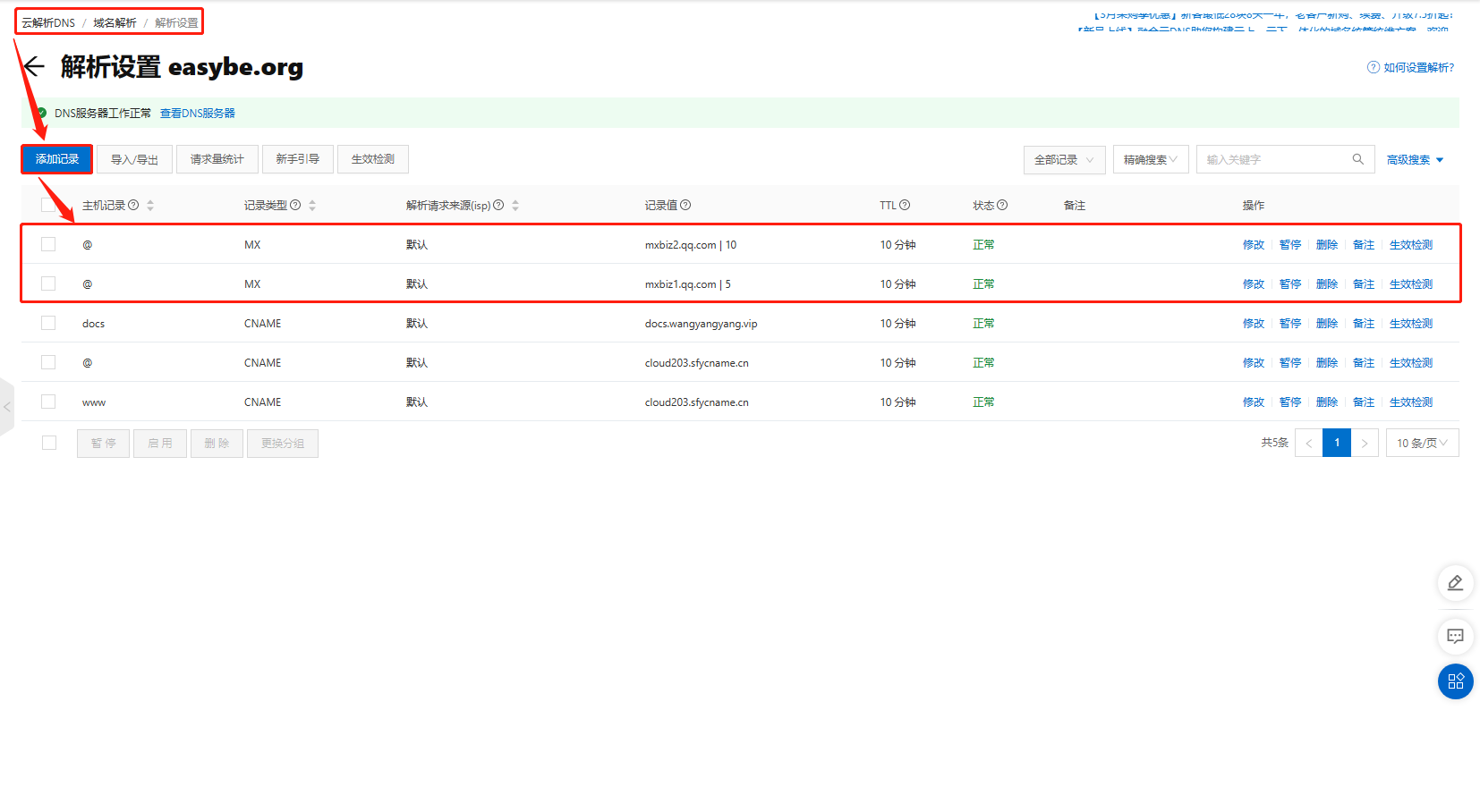新手教程:飞书自定义域名邮箱详细流程
新手教程:飞书自定义域名邮箱详细流程
腾讯云域名注册
建议在腾讯云注册域名,配置比阿里云要简单点。
特惠域名专属地址:https://curl.qcloud.com/XuGW0jLL
一定要使用上面的域名进行注册,不然是没有优惠的。
因为我是老用户了,所以最后一个 email 后缀的域名进行演示。

注册域名时选择腾讯云,因其配置过程较为简单。确保使用特惠链接以享受优惠。购买并支付成功后,需等待约10分钟完成注册并配置DNS
购买域名
如果你是第一次使用,点击 新建模板 根据指引绑定个人信息。
我直接选择之前配置过的,在域名的地方输入你喜欢的字符,这里已 beifffeng 为例,点击查找,显示绿色 域名校验通过 代表域名可以使用,点击立即购买。

购买域名信息配置
按照操作指引,进行支付。支付成功以后进入控制台。

支付成功-进入控制台

等待注册完成
这个页面不要关闭,注册大概10分钟,一会需要配置DNS。
飞书绑定自定义域名邮箱
登录飞书首页:feishu.cn
我们上一篇介绍了云文档如何绑定自定义域名,如果你还不会的话可以去看下哦~
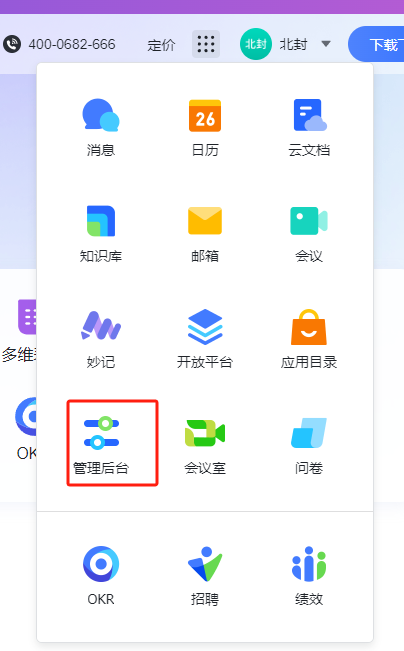
进入管理后台
邮箱设置
点击产品设置-邮箱菜单,跳转到邮箱设置页面

产品设置-邮箱
添加域名
点击添加域名

添加域名

输入域名
在域名输入框输入我们新注册的域名:beifffeng.email,点击提交,界面下放回显示需要配置的DNS信息。
DNS配置信息
回到腾讯云域名列表页面。把下方的DNS信息配置到域名上。

DNS配置
腾讯云配置DNS

解析

信息映射
飞书文档给出来的已经很细致了,按照表态对应信息进行填写,每一列都要对应上。
填写完成以后,等待大概10分钟,点击 立即验证,验证失败的话检查一遍是否配置正确,确认无误的话就等待在验证下。

立即认证
验证通过
验证通过以后需要为企业成员配置企业邮箱。企业成员必须配置对应的企业邮箱后,飞书中才会出现邮箱入口,成员才能正常使用邮箱。
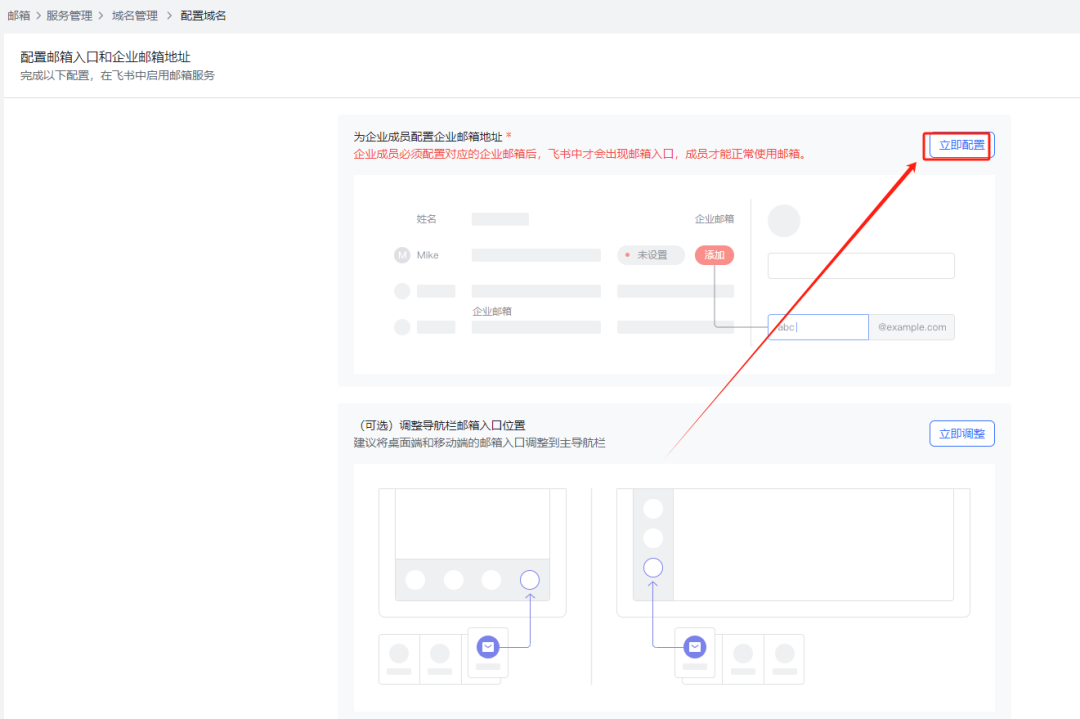
验证通过

添加企业邮箱
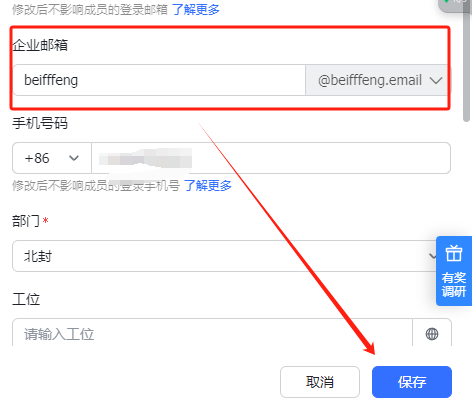
填写邮箱地址
保存完成以后即可使用自定义邮箱域名了。
这时候我们在回到域名管理的地方,会看到域名当前是已启用状态。
PS:可配置多高邮箱哦~。

已启用
创建公共邮箱
邮箱地址管理
管理员可创建公共的邮箱地址,多位成员可以一起处理和送邮件,共享邮箱信息。同时,通过公共邮箱 IMAP/SMTP 服务,可以在一些外部业务系统(如 JIRA)使用飞书的公共邮箱收发邮件。
注:域名的 DNS 解析已经切换为飞书邮箱的 MX 记录后才可以正常使用公共邮箱。
打开飞书管理后台,点击 产品设置 > 邮箱 > 地址管理 > 公共邮箱 > 创建公共邮箱。

地址管理路径

创建公共邮箱
在 创建公共邮箱 界面,填写该公共邮箱的 名称 和 地址,选择 可使用公共邮箱的成员。
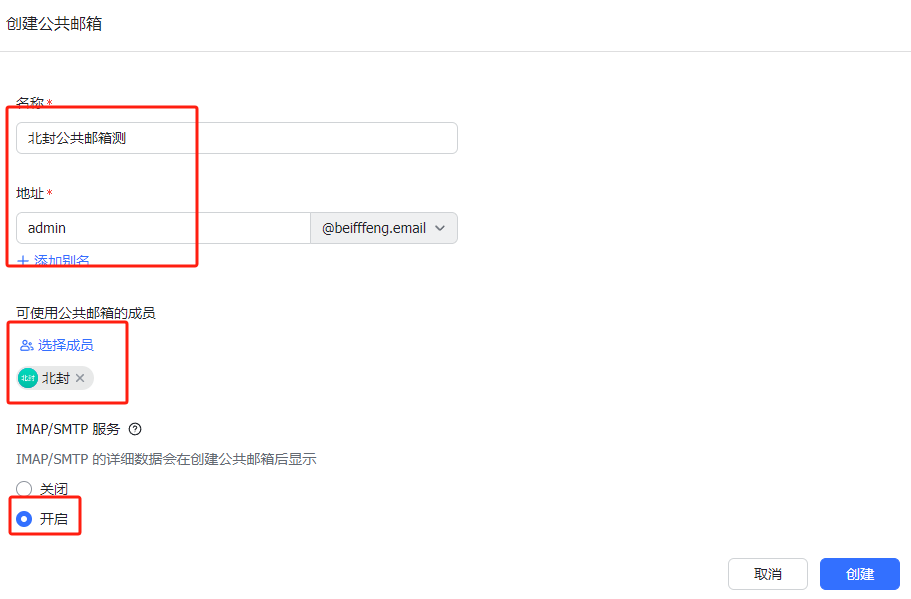
开启IMAP服务
建议选择开启IMAP设置,这样可以在foxmail客户的进行配置。
完成以上设置后,点击 创建 即可。
看公共邮箱 IMAP/SMTP 详细数据
在 公共邮箱 界面的列表中,找到目标公共邮箱,点击 编辑。

查看IMAP数据
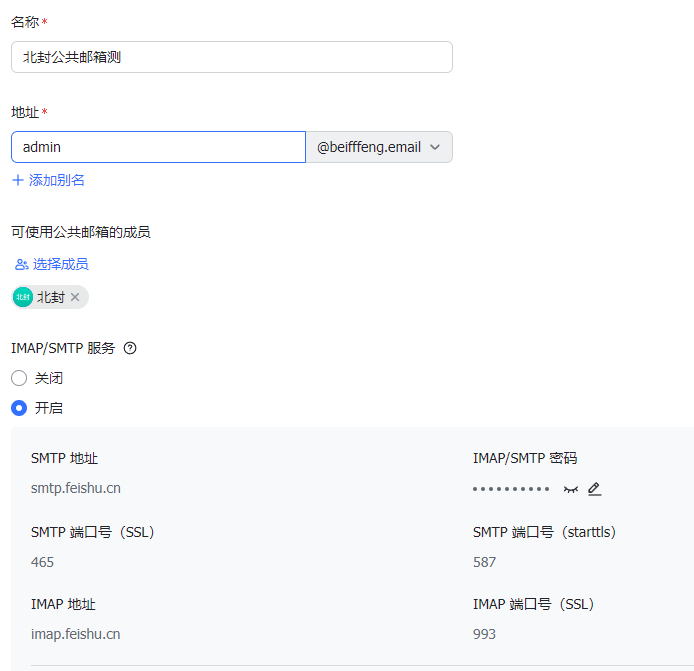
IMAP详情
在编辑页可直接查看该公共邮箱的 IMAP/SMTP 详细数据。点击 IMAP/SMTP 密码 下的 重置 按钮可修改密码。
foxmail 配置公共邮箱
系统设置->账户->新建,选择其他邮箱
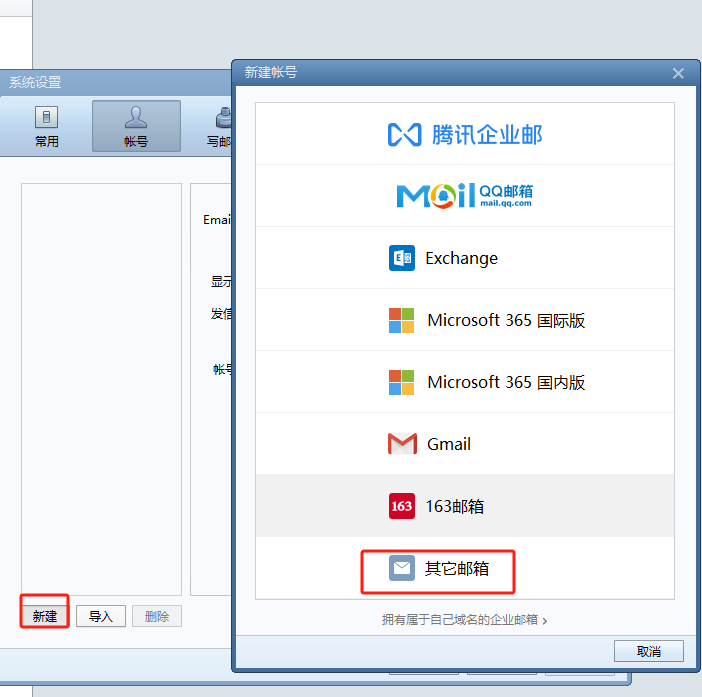
新建邮箱
新弹出的页面选择手动设置
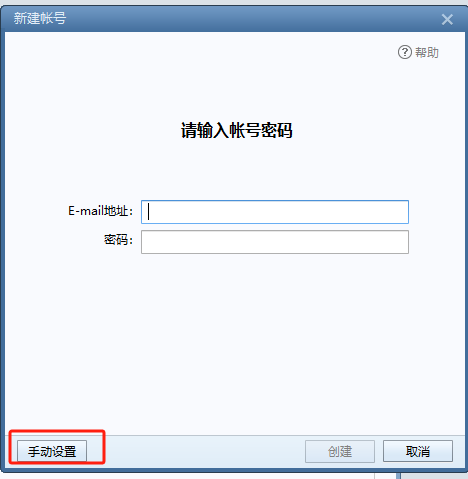
手动设置

设置IMAP
发信测试

发信
至此已经完全搞定,恭喜你学会了给新技能~
希望本文能帮助你顺利完成域名注册与邮箱配置。如果您觉得这篇文章对您有帮助,别忘了关注并留言分享您的经验哦!